Windows 8出来了,新的Metro桌面很漂亮。但如果我想往上面加个自定义的快捷方式,比如说关机快捷方式,那该怎么做呢?

1. 打开windows资源管理器窗口,在地址栏里填“%appdata%\microsoft\windows\Start Menu\Programs\”,回车。其实这里就是你开始菜单里那些快捷图标的“秘密藏匿点”,往这里加入快捷方式它就能出现在开始菜单里。
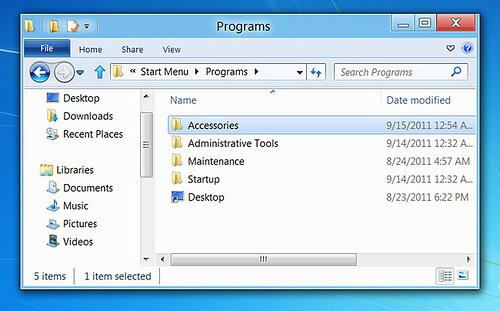
2. 这里我们以创建关机的快捷方式为例,通过右键菜单新建一个快捷方式,路径写“Shutdown.exe -s -t 00”就行了。
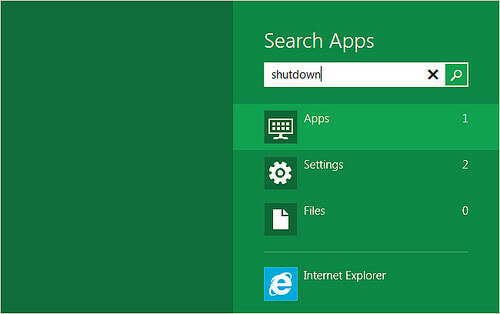
3. 搜索你刚才创建的“shutdown”
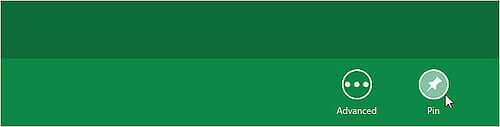
4. 于是在左边你就能看到这个新搞出来的图标了,选择它
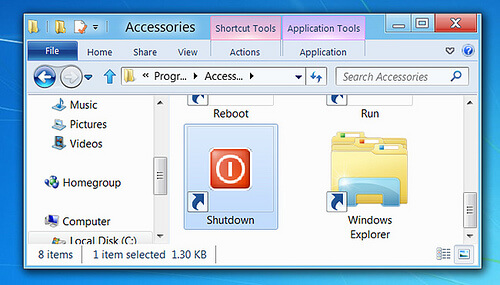
5. 然后点屏幕右下角的别针(Pin)图标
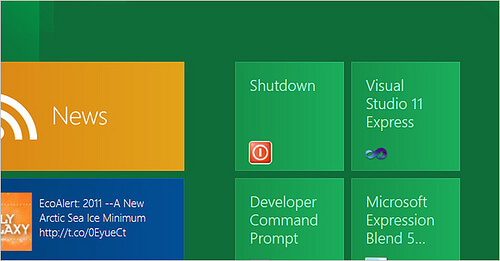
6. 搞定了!你会看到桌面上多了个关机图标,点一下试试看吧
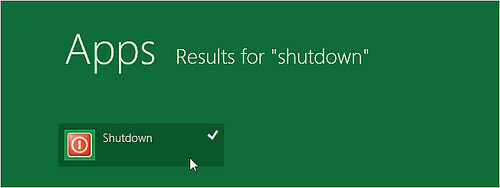
(转自HTG)

